Zbog izuzetne popularnosti, mnogi pojedinci odlučuju da isprobaju Fortnite kako bi videli o čemu se radi. Naprave nalog, unesu neko neobično korisničko ime i počnu da igraju bez velikih očekivanja. Međutim, ako nastave da igraju, često zažale zbog prvobitnog izbora imena. Drugi jednostavno žele da promene korisničko ime koje im je postalo dosadno.
U ovom tekstu ćemo objasniti kako možete promeniti svoje korisničko ime u Fortnite-u, bez obzira na platformu koju koristite.
Kako promeniti korisničko ime u Fortnite-u na Android uređaju
Ukoliko koristite mobilnu verziju Fortnite-a, promena korisničkog imena je jednostavna. S obzirom da igra nema svoju posebnu stranicu, već koristi veb-sajt Epic Games za sva podešavanja, moraćete da izvršite promene tamo. Pratite ove instrukcije:
- Otvorite željeni pretraživač na svom mobilnom telefonu i posetite Fortnite sajt.

- Ukoliko niste prijavljeni na svoj nalog, uradite to sada. Ako ste već prijavljeni, pređite na korak 7. U suprotnom, možete se prijaviti klikom na ikonu sa tri linije u gornjem desnom uglu ekrana. Zatim kliknite na Prijava.
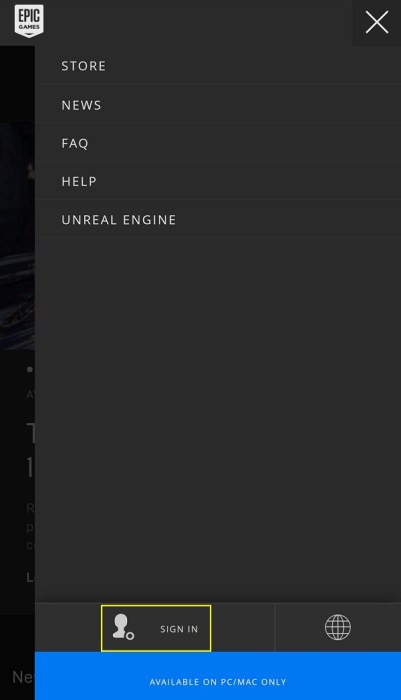
- Kliknite na ikonu odgovarajućeg načina prijave.
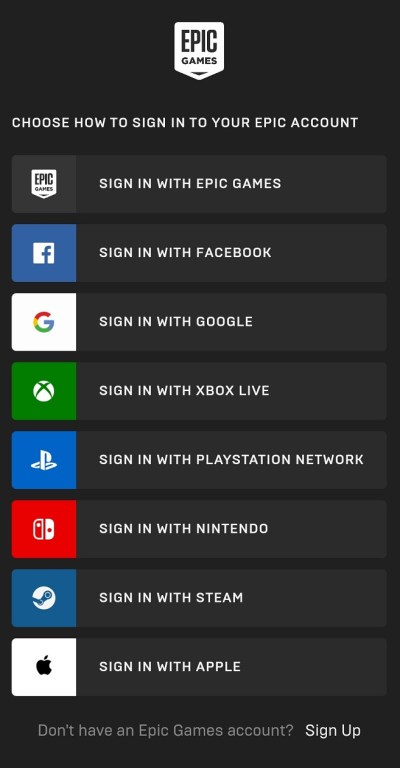
- Unesite svoje korisničko ime i lozinku, a zatim kliknite na Prijavi se sada.
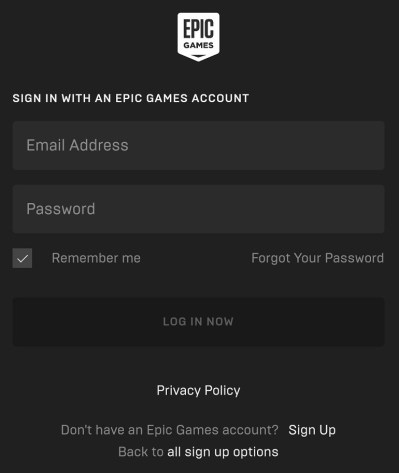
- Kada se prijavite, bićete vraćeni na početnu stranicu. Kliknite na ikonu sa tri linije u gornjem desnom uglu, a zatim kliknite na svoje korisničko ime.
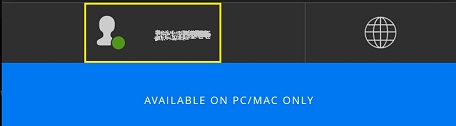
- U meniju koji se otvori, kliknite na Nalog.
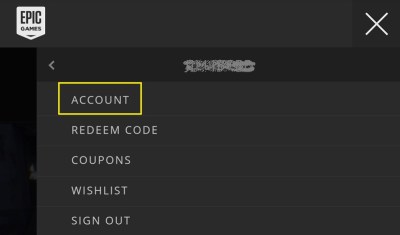
- Skrolujte nadole do podešavanja naloga. Videćete svoje prikazano ime, koje će biti zasivljeno. Kliknite na dugme za uređivanje desno od njega. To je plavo dugme sa olovkom.
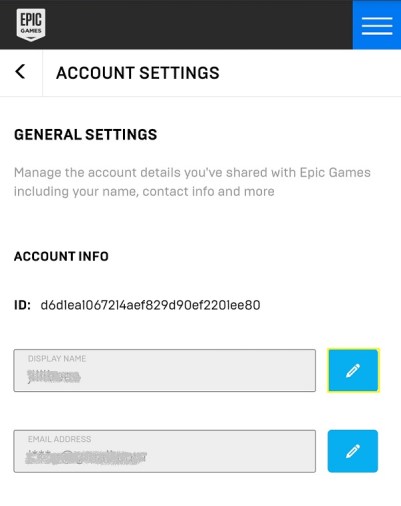
- Unesite željeno korisničko ime, a zatim ga ponovo unesite u polje za potvrdu prikazanog imena, pa kliknite na Potvrdi.
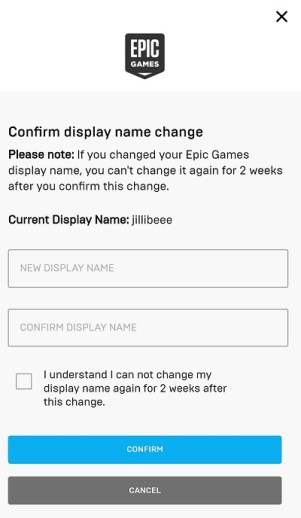
- Vaše prikazano ime bi sada trebalo da bude promenjeno. Možete izaći sa ovog ekrana i nastaviti da igrate.
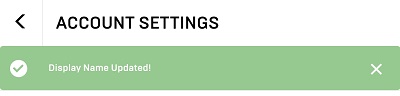
Kako promeniti korisničko ime u Fortnite-u na iPhone uređaju
Promena korisničkih imena na mobilnim uređajima je ista bez obzira na platformu, jer se promene vrše na stranici Epic Games naloga, a ne u samoj aplikaciji. Da biste promenili svoje korisničko ime na iPhone-u, pratite uputstva navedena iznad. Jedina razlika je što koristite Safari umesto drugog veb-pregledača.
Kako promeniti korisničko ime u Fortnite-u na Xbox One
Korisnicima konzola, njihova prikazana imena nisu povezana sa Epic Games nalogom, već zavise od provajdera konzole. Za Xbox One, to znači da je vaše prikazano ime u Fortnite-u povezano sa vašim Xbox Gamertag-om. Treba napomenuti da se promena vašeg Xbox Gamertaga odnosi na sve igre, ne samo na Fortnite. Da biste to uradili, sledite ove korake:
Na Xbox One:
- Pomoću kontrolera, držite pritisnuto dugme Xbox.
- Idite na Profil i sistem, a zatim izaberite svoju postojeću oznaku igrača.
- Izaberite Moj profil.
- Izaberite Prilagodi profil.
- Na kartici Izaberi novu oznaku igrača, unesite novu oznaku igrača koju želite da koristite. Alternativno, možete izabrati jednu od predloženih oznaka. Možete da izaberete Još predloga ako želite da vidite drugi set predloženih korisničkih imena.
- Izaberite Proveri dostupnost da vidite da li je oznaka već zauzeta. Ako jeste, odaberite drugo ime ili ga izmenite da bude jedinstveno. Ako ga niko drugi ne koristi, potvrdite svoj izbor.
- Sada možete da izađete sa ekrana sistema.
Promena oznake igrača pomoću pretraživača:
- U svom veb-pregledaču otvorite svoj Microsoft nalog.
- Kliknite na svoje korisničko ime.
- Skrolujte nadole i kliknite na Idi na svoj Xbox profil.
- Kliknite na Prilagodi profil.
- Kliknite na ikonu Promeni oznaku igrača pored vaše oznake igrača.
- Alternativno, možete direktno da pređete na ekran za promenu oznake igrača klikom na ovaj link.
- Unesite svoju novu oznaku igrača, a zatim kliknite na Proveri dostupnost. Ako nije dostupna, menjajte je dok ne dobijete željenu. U suprotnom, kliknite na Promeni oznaku igrača.
- Vaša oznaka igrača sada bi trebalo da bude promenjena.
Kako promeniti korisničko ime u Fortnite-u na PS4
Kao i Xbox, PlayStation 4 koristi PSN ime kao korisničko ime za igru. Ako želite da ga promenite u Fortnite-u, moraćete da promenite svoje PSN ime. Imajte na umu, ovo se odnosi na sve vaše ostale igre na PlayStation Network-u. Evo kako se to radi:
Na PS4:
- Na početnom ekranu PS4, idite na Podešavanja.
- Iz menija izaberite Upravljanje nalogom.
- Izaberite Informacije o nalogu.
- Skrolujte nadole i izaberite Profil.
- Izaberite onlajn ID.
- Kliknite na „Prihvatam“ u prozoru koji se otvori. Imajte na umu da menjate ime za ceo svoj PSN nalog. Napredak u bilo kojoj drugoj igri vezan za taj ID može biti izbrisan. Ako se slažete s tim, kliknite na Nastavi.
- Ovde ćete moći da unesete svoj novi onlajn ID. To možete da uradite sada ili da izaberete jedan od predloga sa desne strane. Ako želite da vidite još predloga, kliknite na Osveži.
- Kada unesete svoj novi onlajn ID, kliknite na Potvrdi. Ako ID nije dostupan, moraćete da unosite novi dok ne pronađete onaj koji nije u upotrebi.
- Izađite sa ovog ekrana. Vaše ime bi sada trebalo da bude promenjeno.
Promena onlajn ID-a u pretraživaču:
- Otvorite svoj PlayStation Network nalog. U meniju izaberite PSN profil.
- Kliknite na dugme za uređivanje pored vašeg onlajn ID-a.
- Unesite željeni onlajn ID ili izaberite neki od datih predloga.
- Pratite uputstva koja se pojave. Kada promenite svoj onlajn ID, kliknite na Potvrdi.
Kako promeniti korisničko ime u Fortnite-u na Windows ili Mac računarima
Promena imena na PC-u ili Mac-u je slična, jer se odvija preko veb-sajta Epic Games.
- Posetite Epic Games veb-sajt pomoću pretraživača po svom izboru.

- Pređite kursorom preko svog korisničkog imena. Nalazi se u gornjem desnom delu veb-stranice. U meniju koji se otvori, kliknite na nalog.
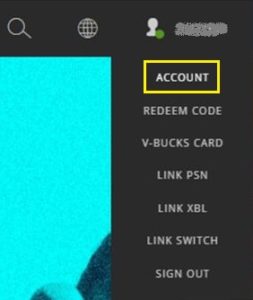
- Na kartici Opšte informacije, pronaći ćete svoje prikazano ime pod Informacije o nalogu. Kliknite na dugme Uredi pored njega.
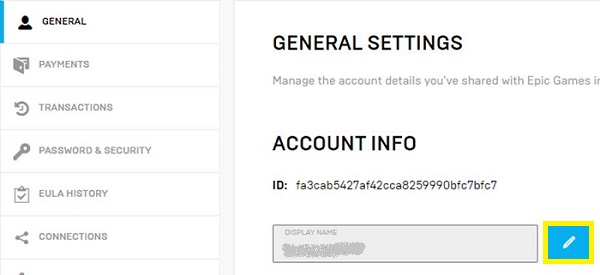
- U prozoru koji se pojavi, unesite svoje novo ime za prikaz, a zatim kliknite na Potvrdi.
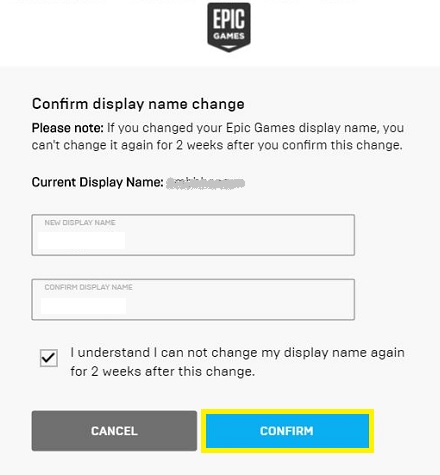
- Vaše ime za prikaz bi sada trebalo da bude promenjeno. Sada možete zatvoriti veb-sajt.
Kako promeniti korisničko ime u Fortnite-u na Nintendo Switch-u
Fortnite na Nintendo Switch-u takođe koristi prikazna imena sa Epic Games naloga. Da biste to promenili, morate posetiti veb-sajt Epic Games. To možete učiniti pristupom stranici preko PC-a ili Mac-a, ili čak sa svog mobilnog uređaja. Kada otvorite veb-sajt, pratite korake opisane za promenu korisničkih imena preko računara.
Nadogradnja naloga konzole na pun Epic Games nalog
Ako igrate Fortnite na konzoli ili na više platformi, a niste se registrovali na Epic Games, možda biste želeli da razmislite o nadogradnji na pun nalog. Ovo vam omogućava da prenesete napredak sa jedne konzole na drugu. S obzirom da Fortnite nudi crossplay kompatibilnost, ovo bi mogla biti odlična ideja. Da biste to uradili:
- U veb-pregledaču, posetite Epic Games veb-sajt.

- Uverite se da ste odjavljeni. Ako niste, odjavite se sada.
- U gornjem desnom uglu ekrana, kliknite na Prijava.
- Izaberite ikonu platforme na kojoj imate nalog, bilo Xbox ili PSN. Ako imate Nintendo Switch, možete izabrati i to.
- Bićete preusmereni na nalog vaše platforme. Unesite svoje akreditive. Kada završite, bićete preusmereni nazad na Epic Games. Napomena: ako niste vraćeni na Epic Games, to znači da ovaj nalog nema podatke o napredovanju. Proverite još jednom da li ste se prijavili na tačan nalog.
- Unesite potrebne detalje, a zatim kliknite na Kreiraj nalog.
Dodatna često postavljana pitanja
Evo nekih od najčešćih pitanja u vezi sa korisničkim imenima za Fortnite:
1. Da li je promena korisničkog imena za Fortnite besplatna?
Odgovor na ovo zavisi od platforme koju koristite. Ako koristite mobilne verzije, kao što su Android ili iOS, to je potpuno besplatno. Ovo važi i za verziju za Nintendo Switch. PC verzija takođe nudi besplatnu promenu imena. Budući da je uređivanje vašeg korisničkog imena povezano sa Epic Games nalogom, nećete morati da plaćate za dodatne promene prikazanog imena koje napravite.
Isto ne važi ako koristite konzolne verzije za Xbox i PS4. Uređivanje imena vašeg naloga biće besplatno samo ako prvi put menjate svoj Gamertag ili PSN ime. Za sve dodatne promene se plaća. I Xbox i PlayStation naplaćuju naknade za dodatne izmene nakon prve. Svaka promena trenutno košta 10,00 USD po izmeni na obe platforme.
2. Koliko često možete da promenite svoje korisničko ime za Fortnite?
Ako menjate svoje korisničko ime putem Epic Games naloga, to možete učiniti jednom u dve nedelje. To znači da ako koristite Android, iOS, Nintendo Switch ili PC, moraćete da sačekate dve nedelje nakon svake promene.
S obzirom da PlayStation i Xbox naplaćuju promenu imena, korisnici mogu to da rade koliko god žele.
Promena korisničkih imena za Fortnite
Postoji mnogo razloga zašto bi neko želeo da promeni svoje korisničko ime na Fortnite-u. Neki žele da promene ime izmišljeno na brzinu, dok drugi žele novo jer je staro zastarelo. To je relativno jednostavan proces, sve dok znate korake koje treba pratiti.
Da li ste ikada imali problema sa promenom korisničkog imena na Fortnite-u? Da li ste koristili metod koji nije opisan iznad? Podelite svoje misli u odeljku za komentare ispod.